Newsbin Pro es un excelente lector de noticias de Usenet que ha estado en desarrollo desde 1995. Combina automáticamente publicaciones binarias complejas de múltiples partes para crear un archivo e incluye muchas opciones para organizar los archivos descargados.
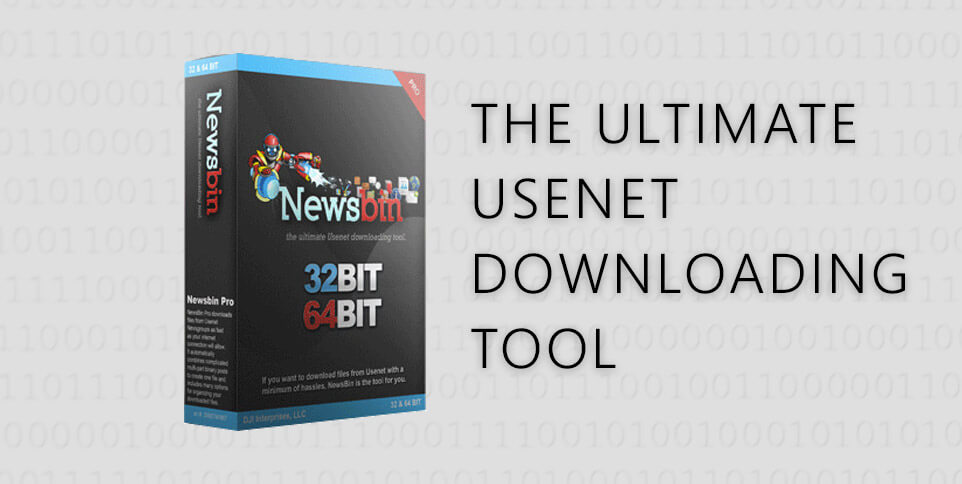
Visite el sitio web oficial de Newsbin Pro para descargar el archivo de instalación. http://www.newsbin.com/freetrial.php. Una vez descargado el archivo, inicie el proceso de instalación para continuar.
Lea el acuerdo de licencia. Si está de acuerdo con los términos, seleccione "Acepto".
Elija aquí las opciones de instalación. Si está familiarizado con la versión anterior de Newsbin Pro y prefiere los diseños más antiguos, puede cambiarlos aquí. Otras opciones de instalación conocidas también pueden configurarse aquí.
Aquí puede cambiar la carpeta de instalación. La carpeta predeterminada es Archivos de programa, Newsbin.
Ahora tenemos que configurar nuestra carpeta de datos. Como se indica en el instalador "Todos los encabezados de los mensajes descargados se almacenarán aquí, junto con otros archivos de datos que Newsbin creará y utilizará". Si está instalando en una unidad SSD y tiene una unidad alternativa con más almacenamiento, es posible que desee utilizar la unidad de mayor tamaño. Haga clic en "Siguiente" cuando esté listo.
Es hora de configurar nuestro servidor Usenet. Introduzca un nombre para hacer referencia al servicio que está configurando. En este tutorial utilizamos "Fast Usenet".
Introduzca news.fastusenet.org en el campo de dirección del servidor. Marque la casilla "Utilizar SSL" para utilizar conexiones de seguridad NNTP.
Ahora puede establecer la cantidad de días que desea que Newsbin Pro capture cuando descargue los encabezados de los grupos de noticias. Vamos a dejar el valor predeterminado de 30. Aquí también puede establecer el número de conexiones permitidas. Fast Usenet soporta 50 conexiones, pero normalmente es mejor ajustar este número a 45.
Felicidades, ya ha completado la configuración de Newsbin Pro. Marque la casilla "Iniciar Newsbin ahora". Seleccione Finalizar. Newsbin Pro debería abrirse ahora.
Al abrirse Newsbin Pro, se le presentará una ventana similar a la imagen de la izquierda. Esta es la ventana "Lista de grupos". Haga clic con el botón derecho en cualquier lugar de la ventana y seleccione "Añadir grupo".
Cuando la ventana "Añadir grupos" se abra, puede introducir una palabra clave de búsqueda en el campo de búsqueda para localizar el grupo de noticias de su interés. Una vez que localice el grupo de noticias, selecciónelo y elija Ok.
Ahora debería ver ese grupo de noticias en la sección "Lista de grupos". Para descargar los artículos de ese grupo, simplemente haga doble clic. Se abrirá una nueva ventana y Newsbin Pro comenzará a descargar los últimos artículos.
Si desea cargar un archivo NZB en Newsbin, simplemente haga clic en "Archivo", "Cargar NZB".